在 Excel 中批量插入复选框 — 使用 Kutools 的简便方法
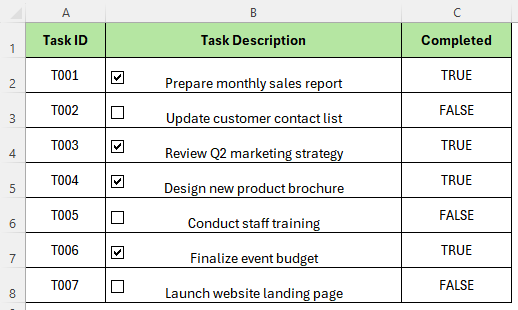
✨ 用户为何喜爱智能复选框
✅ 完全兼容
完美适用于 Excel 2007–365,包括 Office 365 — 没有版本限制。
👁️ 始终可见
即使内容发生变化,复选框依然完好无损 — 不会意外隐藏。
🔗 灵活链接
可将复选框链接到同一单元格或任何区域 — 非常适合报表和仪表板。
✍️ 自动标签
即时使用单元格内容作为复选框标签 — 提升清晰度并节省点击次数。
📌 “批量插入智能复选框”有什么作用?
此功能允许用户在选定的单元格范围内插入复选框,并提供多种智能选项:
- 仅插入复选框,或将它们链接到单元格(自身或其他单元格)
- 自动使用单元格内容作为复选框标签
- 根据复选框状态显示 TRUE/FALSE 值
无论您是在设计表单、交互式仪表板还是简单的清单,此功能都能帮您省去重复格式化和拖动操作。
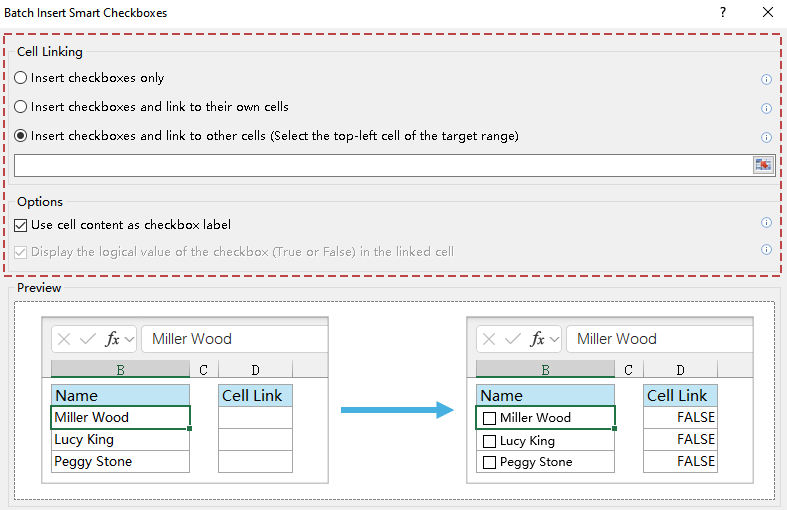
🧭 智能复选框选项详解
🔗 复选框单元格链接模式
- 仅插入复选框:添加复选框但不将其链接到任何单元格。适合仅用于视觉效果的情况。
- 插入复选框并链接到其所在单元格:每个复选框都链接到它所在的单元格。可用于直接在数据区域生成 TRUE/FALSE 输出。
- 插入复选框并链接到其他单元格:所有复选框都链接到当前范围之外的指定区域。当您希望保持原始数据整洁但仍需逻辑控制时,这是理想选择。
⚙️ 其他选项
- 将单元格内容用作复选框标签:自动使用目标单元格的内容作为复选框旁边显示的文字。
- 在链接的单元格中显示复选框的逻辑值 (True 或 False):启用此选项后,如果复选框被选中,链接的单元格会显示
TRUE;如果未选中,则显示FALSE— 这使其可在COUNTIF、IF或条件格式等公式中使用。
这一直观界面让用户无需使用公式或 VBA 即可控制复选框的行为和外观。
✏️ 如何使用此功能——分步说明
1. 在您的工作表中准备一个列表。例如:
| 任务 |
|---|
| 撰写项目计划 |
| 审核预算 |
| 与利益相关者开会 |
2. 选择包含任务的单元格(例如 A2:A4).
3. 转到 Kutools > 插入 > 批量插入智能复选框。
4. 在弹出的对话框中,选择以下单元格链接选项之一:
- 仅插入复选框
- 插入复选框并链接到其所在单元格
- 插入复选框并链接到其他单元格
5. (可选)您还可以在“选项”部分启用以下选项来自定义输出:
- 将单元格内容用作复选框标签
- 在链接的单元格中显示复选框的逻辑值 (True 或 False)
6. 单击“确定”以应用设置。
📸 各选项的可视化结果
根据单元格链接模式和所选选项的不同,结果也会有所变化。以下是每种选项插入复选框后的效果:
仅插入复选框
无链接,仅视觉效果
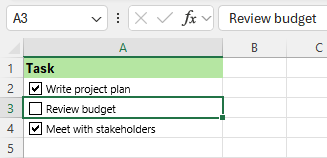
链接到自身单元格
单元格值变为 TRUE/FALSE
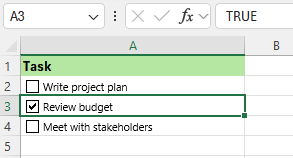
链接到其他单元格
TRUE/FALSE 出现在链接列中
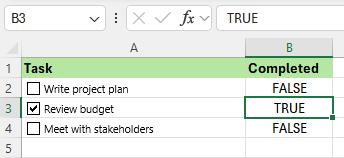
🎯 Excel 中智能复选框的实际应用场景
除了简单的待办事项列表,Kutools for Excel 的智能复选框还为您的工作簿增添了互动性和数据控制功能。以下是五个实际场景,在这些场景中其表现尤为突出:
✔️ 出勤表:为每位员工使用一个复选框标记“出席”。将其链接到辅助列,并使用 =COUNTIF(B2:B100, TRUE) 计算总数。非常适合学校、培训课程或内部团队。
📅 日/周计划表:每个任务都可以有自己的复选框。结合条件格式,已完成项可以变灰或高亮显示。使用公式跟踪完成百分比和生产力水平。
📋 调查和反馈表:使用带标签的复选框显示多个选项(例如,“您使用哪些工具?”)。将它们链接到逻辑单元格。这种结构便于使用 COUNTIF 总结结果或生成图表进行可视化报告。
📈 销售流程仪表板:使用复选框跟踪交易阶段:“已联系”,“已报价”,“已成交”等。每个阶段都可以链接到单独的单元格,从而实现实时进度可视化或管道过滤。
🔍 条件跟踪:使用复选框控制哪些内容会在报告中高亮显示或包含在内。例如,当“标记为审核”框被选中时,该行可以自动高亮显示或被拉取到单独的审核表中。
✨ 这些应用场景涵盖了个人生产力、团队协作、数据分析和业务报告 — 将静态电子表格转变为动态工具。
🔗 立即试用 Kutools
体验 Kutools for Excel 的全部功能 — 免费试用 30 天。
📽️ 视频演示:查看实际操作
更喜欢通过视觉学习?此视频演示准确展示了批量插入智能复选框功能在 Excel 内部的工作方式:
📌 提示:视频涵盖了所有可用选项 — 从单元格链接模式到可选设置以及最终结果 — 为新用户和高级用户提供了完整的演练。
📊 方法对比
Kutools for Excel
易用性:⭐⭐⭐⭐⭐
批量插入:✅
标签:✅(自动标签)
单元格链接:✅
撤销支持:✅
适用人群:所有用户(对新手友好)
VBA 宏
易用性:⭐⭐
批量插入:✅
标签:❌(需手动设置)
单元格链接:✅(需编码)
撤销支持:❌
适用人群:具备编码知识的高级用户
Excel 原生功能
易用性:⭐⭐
批量插入:❌(需手动复制)
标签:❌
单元格链接:✅
撤销支持:✅
适用人群:简单表单,旧版文件
🔎 Kutools 在易用性、功能性和灵活性方面显然领先 — 尤其适合管理大型数据集的非技术用户。
📚 常见问题解答 (FAQ)
问:我可以一次性删除所有复选框吗?
答:可以。导航到 Kutools > 插入 > 批量删除复选框,即可在一次操作中删除所有复选框。
问:此功能是否会干扰我的现有公式?
答:不会。您可以将复选框链接到外部单元格,以保持公式逻辑完整。
问:我可以调整插入复选框的位置或对齐方式吗?
答:可以。由于它们是表单控件,您可以自由移动、调整大小或对齐它们。
问:它是否同时支持填充和空白单元格?
答:可以。您可以将复选框插入任何选定范围。如果需要,该工具可以自动将现有单元格内容转换为复选框标签。
问:在 Kutools 试用期间可以使用此功能吗?
答:可以。所有功能,包括此功能,在免费 30 天试用期内均可完全访问。
问:如果我使用页面布局视图怎么办?
答:请在“视图”选项卡下切换到普通视图。复选框在此模式下显示和运行效果最佳。
推荐的生产力工具
Office Tab:在 Microsoft Office 中使用便捷的标签页,就像 Chrome、Firefox 和新版 Edge 浏览器一样。通过标签轻松切换文档 —— 不再有杂乱的窗口。了解更多...
Kutools for Outlook:Kutools for Outlook 为 Microsoft Outlook 2010–2024(及更高版本)以及 Microsoft 365 提供 100 多种强大功能,帮助您简化邮件管理并提高生产力。了解更多...
Kutools for Excel
Kutools for Excel 提供 300 多种高级功能,帮助您简化在 Excel 2010 – 2024 和 Microsoft 365 中的工作。上述功能只是众多节省时间的工具之一。

